

Deze les is gemaakt met PSPX9
Maar is goed te maken met andere versies .
© by SvC-Design

Materialen Download :
Here
******************************************************************
Materialen :
_83c9f802-3914-4de1-8f14-e9505cfe6ebf3.jpg
6ebf3.png
deco-1.png
etm_kalli.jpg
Text-Jenny.png
******************************************************************
Filters:
Effecten – insteekfilters - Mehdi–Sorting Tiles
Effecten – insteekfilters - Simple–Top Left Mirror
Effecten – insteekfilters - Toadies–What are you
Effecten – insteekfilters - AAA Frames–Foto Frame
Effecten – insteekfilters - Simple–Top Left Mirror
Effecten – insteekfilters - Alien Skin Eye Candy 5 Impact - Glass
Effecten – insteekfilters - MuRa’s Seamless–Emboss at Alpha
******************************************************************
Kleurenpallet:
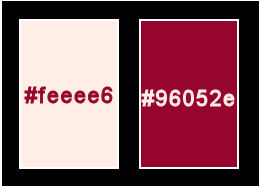
******************************************************************
Werkwijze
Bij gebruik van andere tubes en kleuren, kan de mengmodus en/of laagdekking verschillen
******************************************************************
Algemene voorbereidingen :
Installeer eerst je filters voor je PSP opent !!
Maskers : opslaan in je maskerfolder in PSP, tenzij anders vermeld
Textuur & Patroon : opslaan in je textuurfolder in PSP
Selecties : opslaan in je map Selecties in PSP
Open je tubes in PSP
******************************************************************
We gaan beginnen Veel plezier!
Denk eraan om je werk regelmatig op te slaan
******************************************************************
1.
Kies een lichte en donkere kleur uit je tubes.
Open Alpha-Datei-Jenny«ILR.psd
Venster – dupliceren
Minimaliseer het origineel – we werken op de kopie
Selectie – alles selecteren
Open _83c9f802-3914-4de1-8f14-e9505cfe6ebf3.jpg
Bewerken - kopieren
Bewerken - plakken in selectie
Selecties – niets selecteren
Effecten – afbeeldingseffecten – naadloze herhaling – standaard
2.
Aanpassen – vervagen – radiaal vervagen
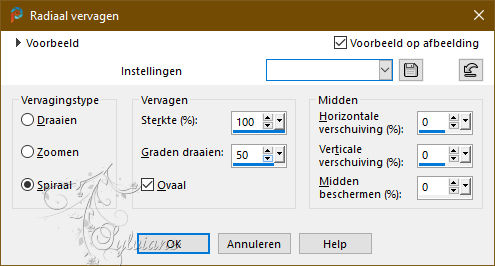
Effecten – insteekfilters - Mehdi–Sorting Tiles
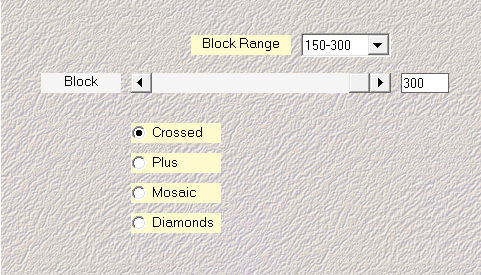
Effecten – insteekfilters - Simple–Top Left Mirror
Effecten – insteekfilters - Toadies–What are you- Standaard
Effecten – randeffecten – accentueren
3.
Selectie – Selectie Laden/Opslaan – Selectie Laden uit Alfakanaal - Selection 1
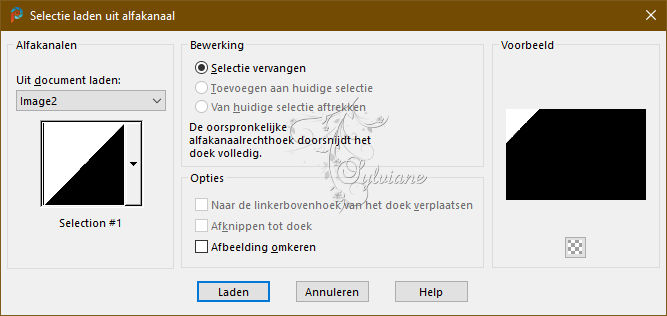
Selectie – laag maken van een selectie
Effecten – insteekfilters - AAA Frames–Foto Frame
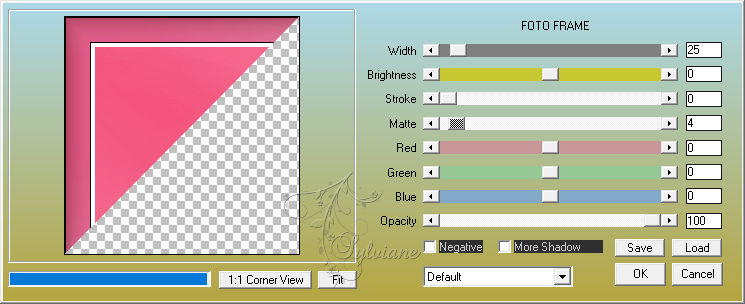
Effecten – insteekfilters - AAA Frames–Foto Frame
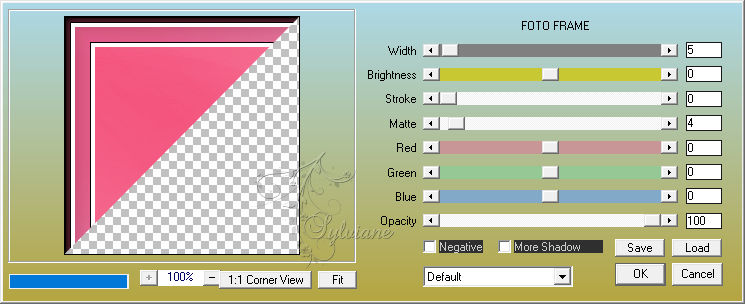
Selecties – niets selecteren
Effecten – 3D effecten – slagschaduw
0/0/80/30 – kleur:#000000
4.
Effecten – insteekfilters - Simple–Top Left Mirror
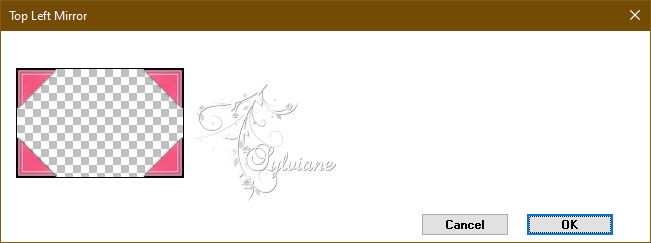
Activeer raster 1
Selectie – Selectie Laden/Opslaan – Selectie Laden uit Alfakanaal - Selection 2
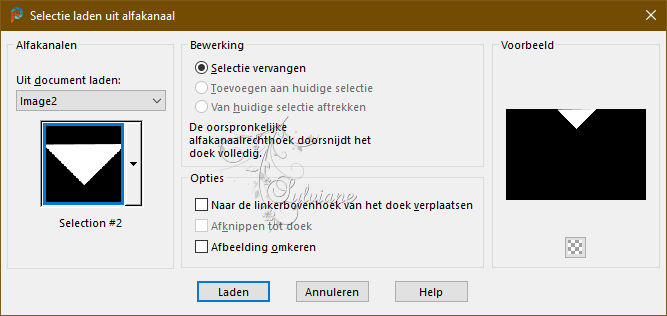
Selectie – laag maken van een selectie
Effecten – insteekfilters - AAA Frames–Foto Frame
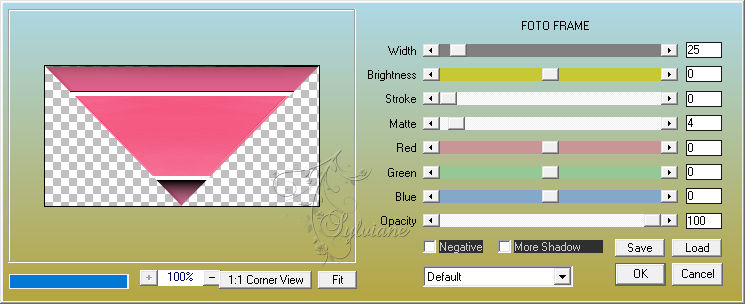
Effecten – insteekfilters - AAA Frames–Foto Frame
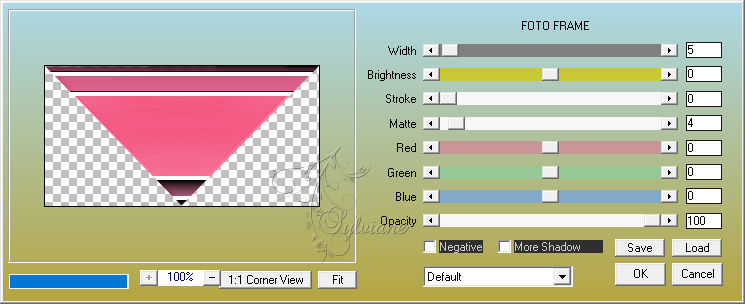
Selecties – niets selecteren
Effecten – 3D effecten – slagschaduw
0/0/80/30 – kleur:#000000
5.
Lagen - dupliceren
Afbeelding – spiegelen – verticaal spiegelen
Lagen – Samenvoegen – Omlaag Samenvoegen
Activeer raster 1
Selectie – Selectie Laden/Opslaan – Selectie Laden uit Alfakanaal - Selection 3
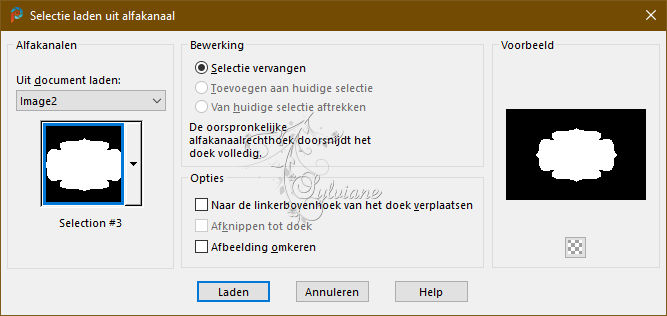
Lagen – Nieuwe Rasterlaag
Open _83c9f802-3914-4de1-8f14-e9505cfe6ebf3.jpg
Bewerken – kopieren
Bewerken – plakken in de selectie
Selecties - omkeren
Effecten – 3D effecten – slagschaduw
0/0/80/30 – kleur:#000000
Selecties – niets selecteren
6.
Selectie – Selectie Laden/Opslaan – Selectie Laden uit Alfakanaal - Selection 4
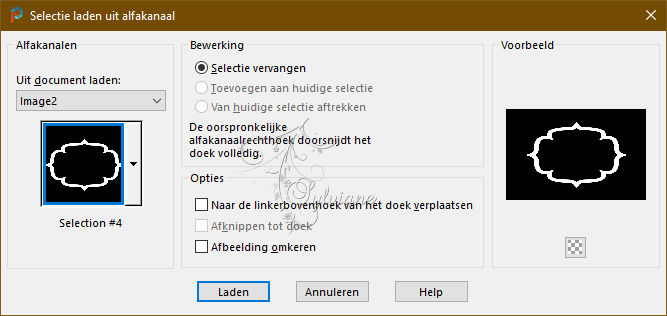
Lagen – Nieuwe Rasterlaag
Maak een linearverloop
Vul met verloop
Effecten – textuureffecten – lamellen - donkere kleur
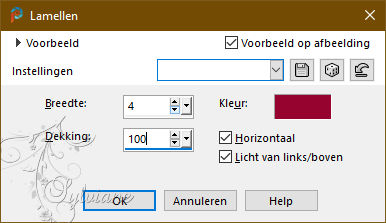
Selecties – niets selecteren
Effecten – 3D effecten – slagschaduw
0/0/80/30 – kleur:#000000
7.
Activeer raster 1
Lagen – Nieuwe Rasterlaag
Vul de laag met wit
Lagen – Nieuwe Maskerlaag – Uit Afbeelding –
etm_kalli.jpg
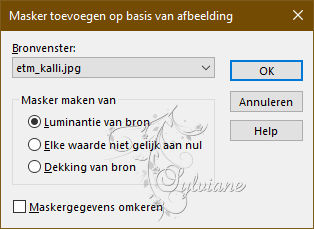
Effecten – randeffecten – accentueren
Lagen – Samenvoegen – Groep Samenvoegen
Effecten – 3D effecten – slagschaduw
1/1/80/1 – color:#000000
8.
Activeer de bovenste laag
Lagen – Nieuwe Rasterlaag
Selectie – Selectie Laden/Opslaan – Selectie Laden uit Alfakanaal - Selection 5
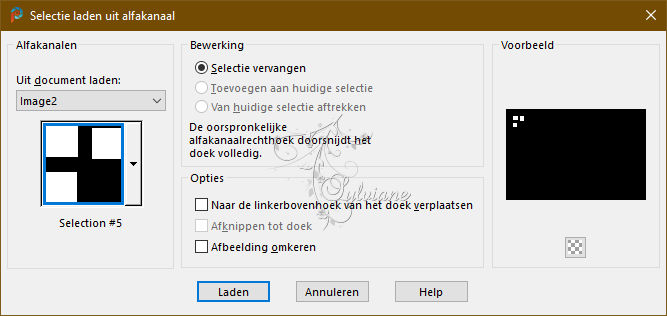
Vul met wit
Selectie – wijzigen -inkrimpen - 3 pixels
Maak een nieuw lineair verloop
Vul de selectie met verloop
Effecten – insteekfilters - Alien Skin Eye Candy 5 Impact - Glass
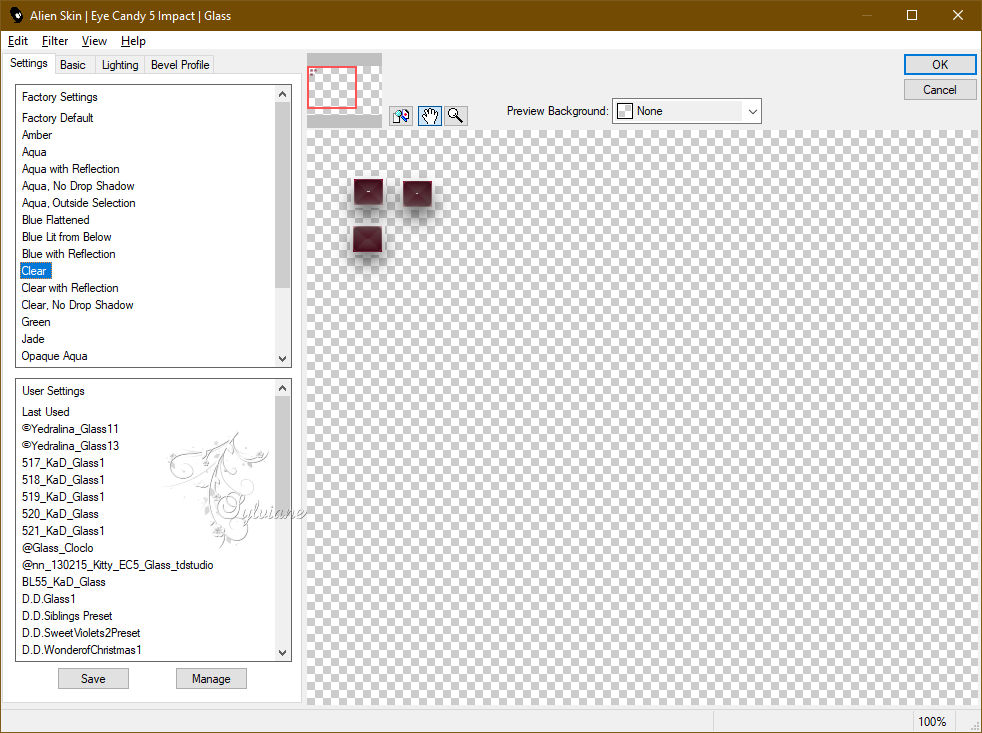
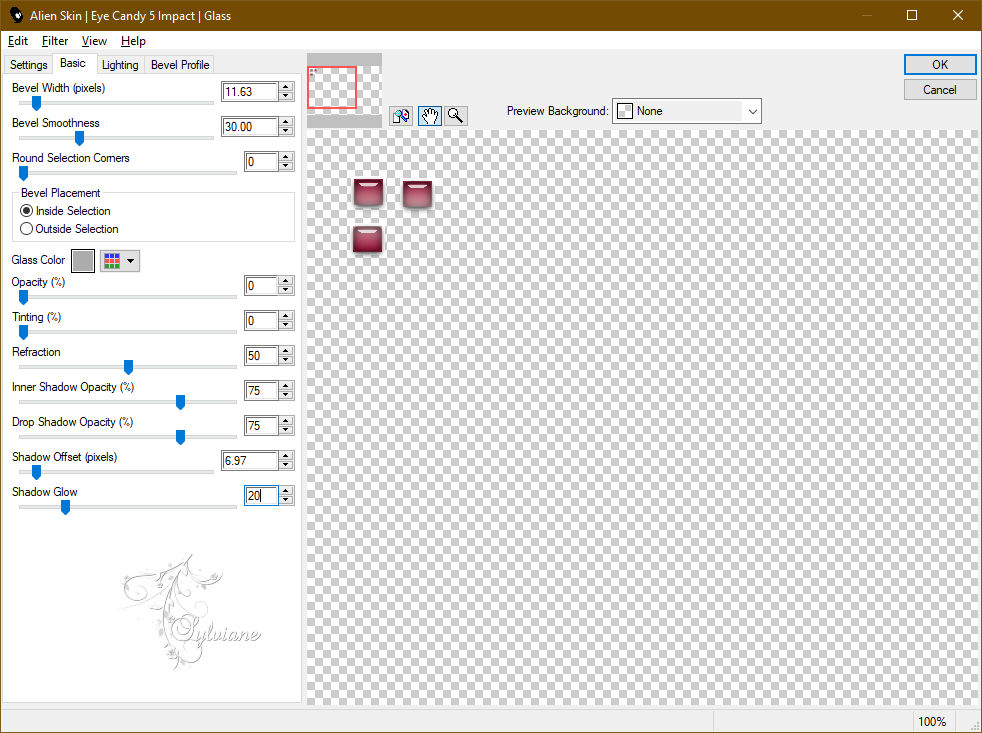
Selecties – niets selecteren
9.
Effecten – insteekfilters - Simple–Top Left Mirror
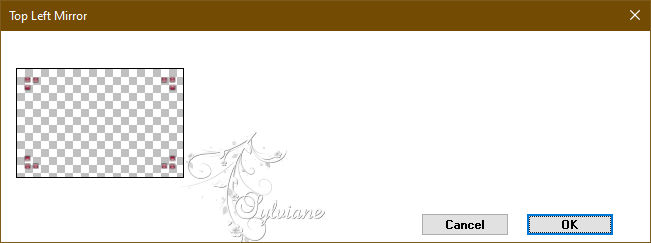
Effecten – 3D effecten – slagschaduw
0/0/50/30 – kleur:#000000
Activeer de onderste laag
Lagen - Nieuwe rasterlaag
Selecties - Alles selecteren
Maak een misted met je landschapsafbeelding en het masker "20-20".
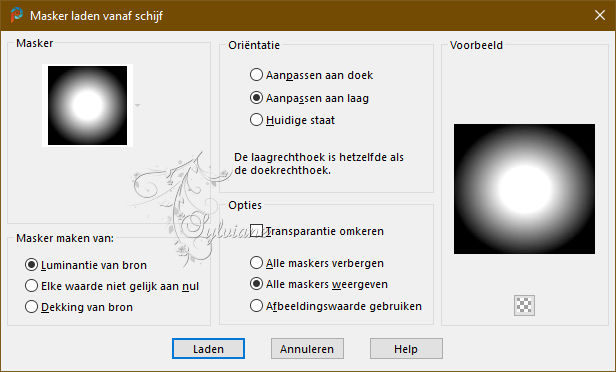
Lagen – Samenvoegen – Groep Samenvoegen
Bewerken - kopiëren
Bewerken - Plakken in de sectie
Selecties - niets selecteren
10.
Activeer de bovenste laag
Open deco-1.png
Bewerken – kopieren
Bewerken – plakken als nieuwe laag
Activeer selectiegereedschap (Druk K op je toetsenbord)
en vul volgende parameters in :
Pos X : 0 – Pos Y : 112
Druk op M
Effecten – insteekfilters - MuRa’s Seamless–Emboss at Alpha - standaard
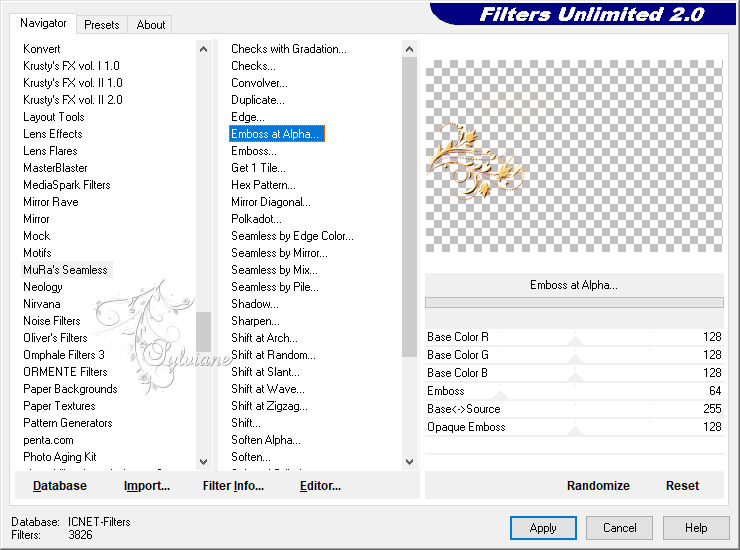
Effecten – 3D effecten – slagschaduw
2/2/50/2 – kleur:#000000
Lagen - Dupliceren
Afbeelding – Spiegelen – horizontaal spiegelen
Lagen – Samenvoegen – Omlaag Samenvoegen
11.
Lagen - Nieuwe rasterlaag
Selectie – Selectie Laden/Opslaan – Selectie Laden uit Alfakanaal - Selection 6
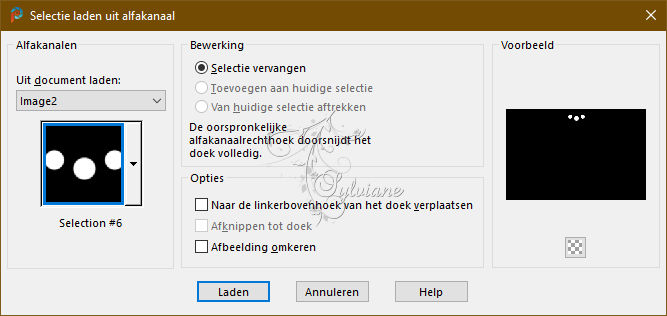
vul met wit
Selectie – wijzigen -inkrimpen - 3 pixels
vullen met verloop
Effecten – insteekfilters - Alien Skin Eye Candy 5 Impact - Glass
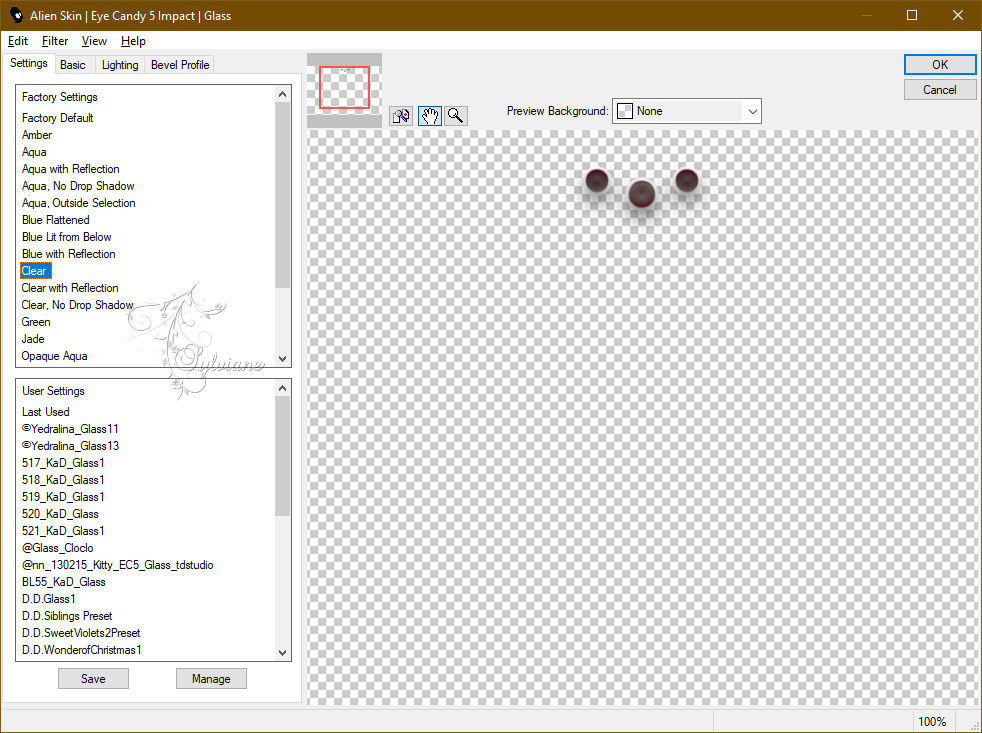
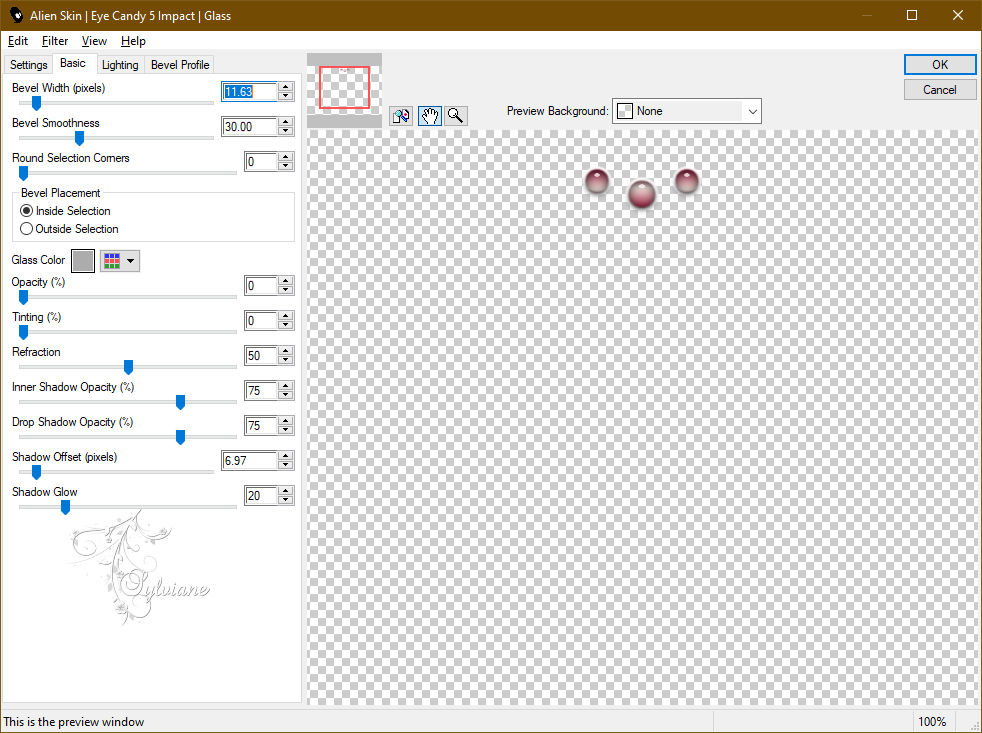
Selecties – niets selecteren
Lagen - Dupliceren
Afbeelding – spiegelen – verticaal spiegelen
Lagen – Samenvoegen – Omlaag Samenvoegen
12.
Open uw hoofdtube
Bewerken – kopieren
Bewerken – plakken als nieuwe laag
Indien nodig formaatwijizgen
Aanpassen – scherpte – verscherpen
Effecten – 3D effecten – slagschaduw
0/0/100/50 – kleur:#000000
Open Text-Jenny.png
Bewerken – kopieren
Bewerken – plakken als nieuwe laag
Activeer selectiegereedschap (Druk K op je toetsenbord)
en vul volgende parameters in :
Pos X : 136 – Pos Y : 36
Druk op M
zet je WZ en het copyright op de foto
Afbeelding – randen toevoegen – Symmetrisch - 2 pixels - lichte kleur
Opslaan als jpeg
Back
Copyright Translation 2024 by SvC-Design
------------------------------------------------------------------------------
Dank aan allen die een creatie hebben gemaakt
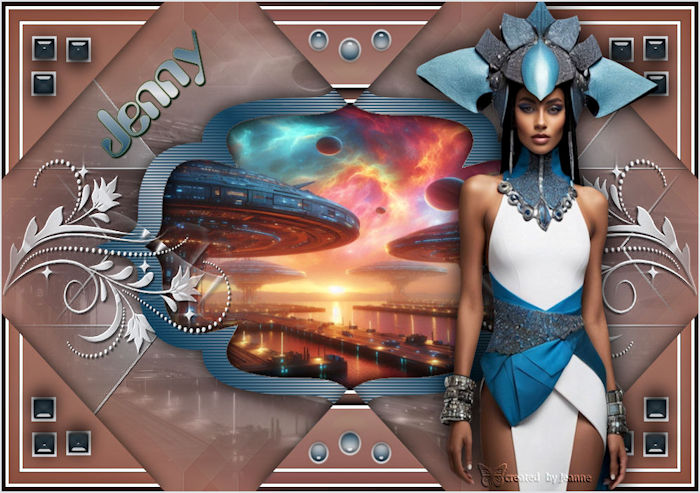 |
Jeanne Van den Eijnden |
| |
| |
| |
| |
| |
| |
| |
| |
| |
| |
| |
| |
| |
| |
| |
| |
| |
|